DISEÑO Y ESTILO DE DIAPOSITIVAS
DISEÑO Y ESTILO DE DIAPOSITIVAS
Los diseños de diapositiva contienen cuadros de formato, posicionamiento y marcador de posición para todo el contenido que aparece en una diapositiva. Los marcadores de posición son los contenedores de línea de puntos en los diseños de diapositiva que contienen contenido como títulos, texto de cuerpo, tablas, gráficos, Gráficos SmartArt, imágenes, imágenes prediseñadas, vídeos y sonidos. Los diseños de diapositiva también contienen los colores, las fuentes, los efectos y el fondo (conocido en conjunto como el tema) de una diapositiva.
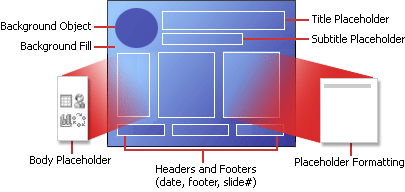
Figura 1: todos los elementos de diseño que se pueden incluir en una diapositiva PowerPoint
PowerPoint incluye diseños de diapositiva integrados y puede modificar estos diseños para adaptarlos a sus necesidades específicas y puede compartir sus diseños personalizados con otras personas que creen presentaciones en PowerPoint.
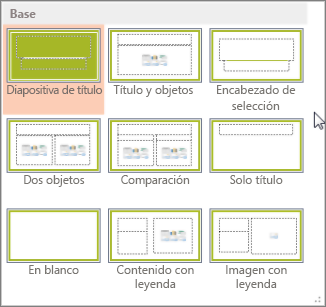
Figura 2: diseños de diapositiva estándar en PowerPoint, que muestra la ubicación de varios marcadores de posición para texto o gráficos
Puede cambiar los diseños de diapositiva estándar que están integrados en PowerPoint en la vista patrónde diapositivas. La imagen siguiente muestra el patrón de diapositivas y dos de los patrones de diseño de un tema en la vista patrón de diapositivas.

Figura 3: en la vista patrón de diapositivas, en el panel de miniaturas de la izquierda, aparece un patrón de diapositivas en la parte superior, seguido de los patrones de diseño que definen los diseños que puede usar como la diapositiva de título y la diapositiva de título y contenido.
Para obtener más información sobre los patrones de diapositivas, vea ¿Qué es un patrón de diapositivas?
¿Dónde puedo encontrar diseños de diapositiva?
- Si desea aplicar un diseño de diapositiva definido a una diapositiva determinada, seleccione la diapositiva. A continuación, en la cinta de la barra de herramientas, seleccione Inicio > Diseño y elija un diseño de la Galería de opciones que aparece.
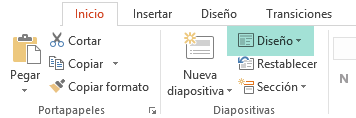
- Si desea personalizar la definición de un diseño de diapositiva que posteriormente aplicará a las diapositivas individuales, en la cinta de la barra de herramientas, seleccione Ver > patrón de diapositivas. (Esta característica no está disponible en PowerPoint para la web ).
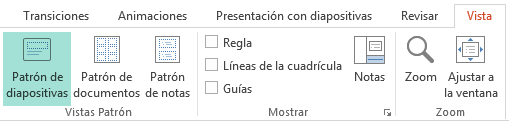 Los patrones de diseño aparecen como miniaturas en el panel de miniaturas debajo del patrón de diapositivas. Haga clic en un patrón de diseño en el panel de miniaturas y, a continuación, empiece a personalizar.
Los patrones de diseño aparecen como miniaturas en el panel de miniaturas debajo del patrón de diapositivas. Haga clic en un patrón de diseño en el panel de miniaturas y, a continuación, empiece a personalizar.
Estilo de una Diapositiva
En una presentación en blanco, cada diapositiva que creemos está totalmente vacía, sin elementos de diseño, el fondo blanco y la fuente la que tenga por defecto.
Podemos sustituir este diseño cambiando el tema (en PowerPoint 2003 se llama estilo, en PowerPoint 2007 temas) abriendo el Panel de temas.
Hay que tener en cuenta que el cambio de estilo o tema se aplica a todas las diapositivas
Tenemos varias maneras de abrir el panel de temas:
- A la hora de crear una presentación en el botón de Office- Nuevo -Temas instalados y elegimos el tema

En la presentación, en cualquier momento: Diseño y elegimos el tema




Comentarios
Publicar un comentario